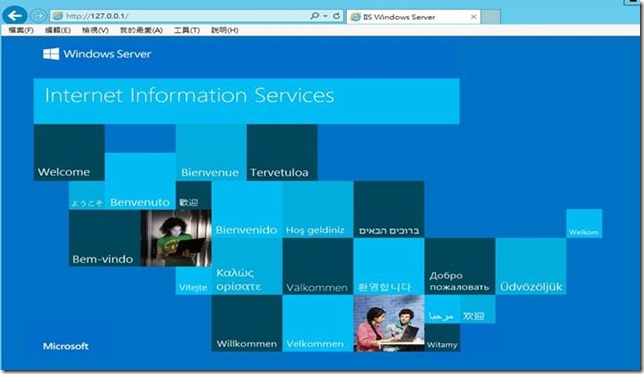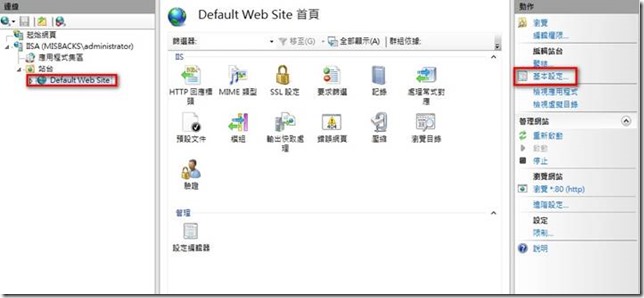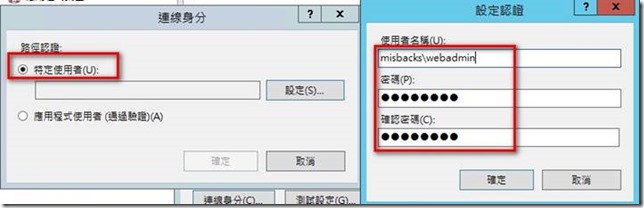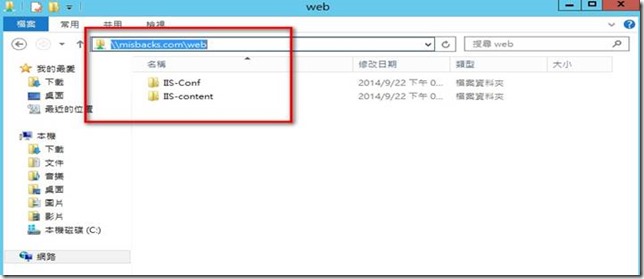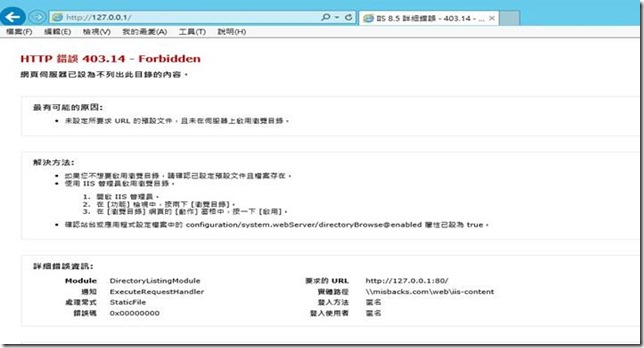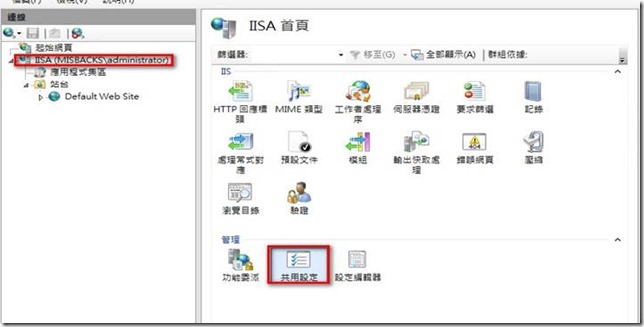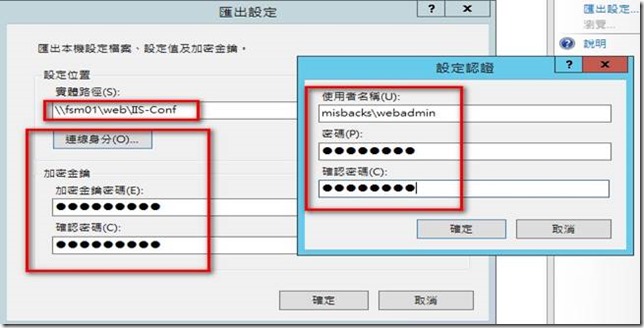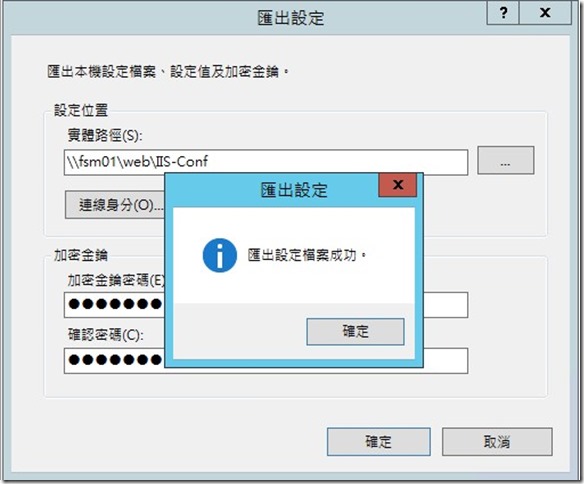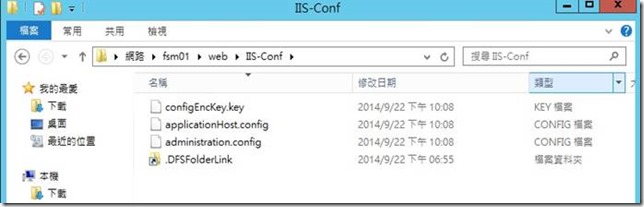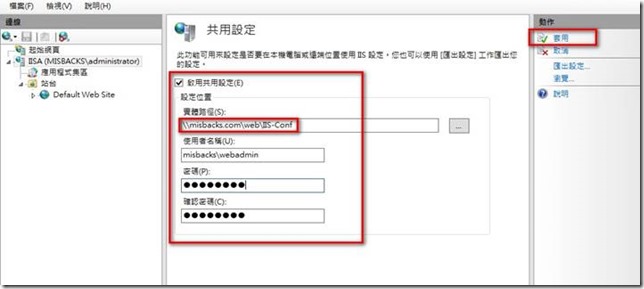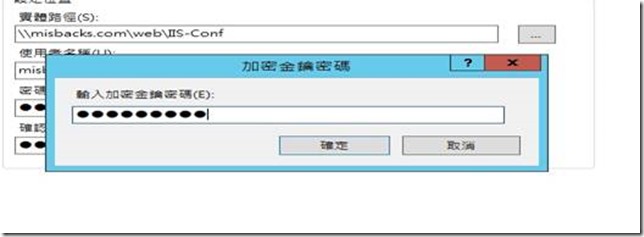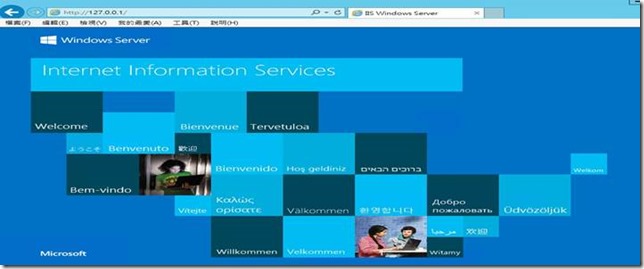前一篇已經設定好共用網頁及共用設定存放路徑,接下來就是要在IIS上設定將網頁資料及設定檔指向該共享路徑。
目前IISA已經有預設網頁(如下圖)開啟IE連線本機IP位址
開啟IIS管理工具
點選[Default Web Site] > 再點右方 [基本設定]
將實體路徑修改為 \\misbacks.com\web\content(前一篇設定的路徑)後,點選[連線身分]
選擇[特定使用者] > 輸入 前一篇設定的網域帳號 webadmin
點選[測試設定],會發有一個錯誤訊息,該訊息可以忽略
因為可能無法認的DFS命名空間路徑
不過實際測試 \\misbacks.com\web是可以存取就可以
設定完畢後,再次連線本機,會發現無法顯示網頁,此表示是正常的因為已經將網頁路徑指定到共享位置
且該位置尚未放入網頁檔。
將IISA的設定當作兩台IIS的共用設定。
首先在IISA主機,開啟IIS管理員 > 點選[共用設定]
點選[匯出設定]
.
匯出路徑設定 \\fsm01\web\IIS-Conf(因為IIS無法認DFS路徑,但是實際上路徑就是在FSM01,且會自動複寫到FSM02)。
並點選連線身分 > 輸入網域帳號webadmin
加密金鑰部分: 有密碼複雜度(8位數,英文大小寫,特殊符號,數字等等)
匯出成功
在檔案伺服器中也確定有匯出的相關檔案
啟用IISA主機共用設定
實體路徑請設定DFS共享路徑\\misbacks.com\web\IIS-Conf
輸入網域帳號密碼webadmin > 再來點選套用
輸入加密金鑰密碼
再來將原來本機路徑上的iis預設網頁複製到共享目錄 \\misbacks.com\web\iis-content
就可以看到iis預設網頁
接下來IISB主機依照上述步驟設定即可。